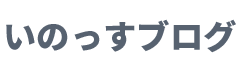スマホを買い替えたところ、テザリングのみ出来なくなってしまいました。
ノートPCのWifiの欄には、「インターネットなし、セキュリティー保護あり」と表示されている状態。
ネットで検索しまくって、ノートPCやスマホを再起動させたり、検索したすべての方法を試したのですが、ダメでした。スマホをセーフモードにしたり、初期化しても状況変わらず。
結果として、方法を知っていれば1分で解決できた問題だったのですが、ほぼ半日費やしてしまいました。。。
備忘録として残しておきます。
ちなみに手こずったスマホは、アンドロイド6.0端末の「ASUS ZenFone Live」です。MVNOはDMMモバイルになります。
追記
スポンサーリンク
1分でwifiテザリング可能にする方法
要点をまとめると、スマホのモバイルネットワーク(APN)設定の「APNタイプ」という項目を、「未設定」から「デフォルト」に変更することで、無事テザリングできるようになりました。
DMMモバイルに2015年6月16日より前に申し込んでいる人は、APN名が「vmobile.jp」になり、ほとんどのスマホで「新しいAPN」を作る必要があるはずです。
これから紹介する方法は、主にこの方が該当すると思います。(私がそうでした)
スマホ画面で「設定」→「もっとみる」→「モバイルネットワーク」→「アクセスポイント名」まで進みます。
DMMモバイル公式サイトの案内によると、「新しいAPN」を作って設定するのは、
- 任意の名前
- APN
- 認証タイプ
のみでOKとあります。しかしZenFone Liveではこれだけだとwifiテザリングが「インターネットなし、セキュリティー保護あり」と出てしまい、出来ません。
上記にプラスして、デフォルトで「未設定」となっているAPNタイプに次を加えます。※ドットではなく、「カンマ」ですのでご注意を。
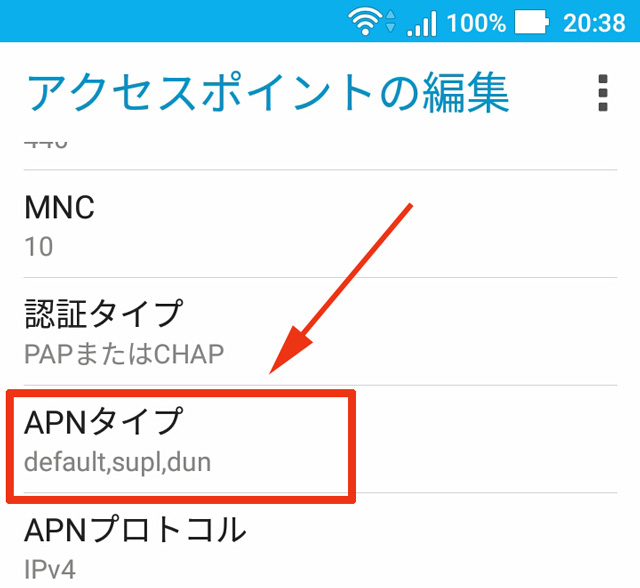
これで私の場合は、サクッとwifiテザリング出来るようになりました。
私の場合はwifiデザリングが出来なくてこの記事の方法で改善されましたが、頂いたコメントによるとBluetoothテザリングが出来ない場合も、APNタイプを「デフォルト」を選択する事で改善するケースもあるとの事です。
始めはマイクロシムを自分でシムカッターを使い、ナノシムの大きさにしたことが原因かと思ったのですが、同じシムを別のスマホに挿すとそちらでは難なくテザリングできたんですね。
ASUSサポートにこの件で電話すると、初期不良対応になり、単に同じスマホが戻ってくる結果になります。DMMモバイルにかなり前に申し込まれた方は、1度この方法を試してみて下さい。
楽天モバイルでも上記方法が公式案内されています
追記
その後楽天モバイルにMNP転入しましたが、楽天モバイルでも次のように公式案内されています。
※機種によっては上記APN情報にてテザリングがご利用になれない可能性があります。その場合は、APNタイプに「dun」を追加お願いします。(APNタイプが default,supl,dun になるように設定)
引用元:楽天モバイル